
ニンテンドースイッチ版のマインクラフトを通信プレイする方法を紹介します。
インターネットを使わずにローカルプレイの状態でフレンドのワールドに入る方法です。
正確には、ローカルネットワークで二人プレイをするといった言い方になるでしょうか。
兄弟で一緒にしようと思ったところ、なかなかできず苦戦しました。
よかったら参考にしてください。
ローカルでの通信プレイをする準備
友達と自分とで別々のスイッチを使って通信プレイするには条件があるので、まずはそれをクリアしているかお確かめください。
①二人ともマインクラフトのソフトを入れている
②フレンド登録をしている
③「ほかの人との自由なコミュニケーション」を許可にする
この3つのどれがかけていてもできません。
うちがなかなかできなかった原因は③にありました。
親が子供のみまもり設定をしていると、
『「ほかの人の自由なコミュニケーション」を制限する』
という状態になっているため、ローカルネットワークでも二人プレイができない状態になっています。
そのため、フレンドになっていても、写真のように「参加」のところに相手の名前が出ず、空白になります。
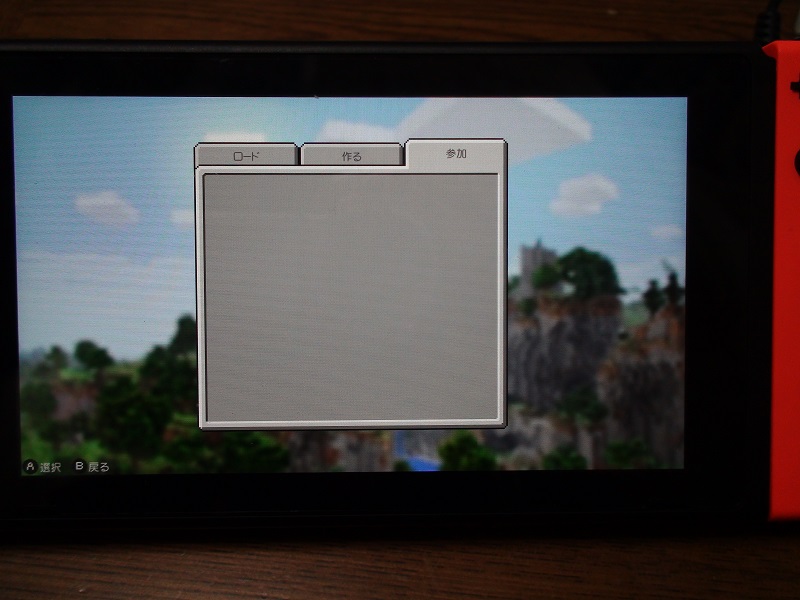
「ほかの人の自由なコミュニケーション」を許可する
という状態にするには、スマホやタブレットの見守りアプリからの変更が必要になります。
許可する手順は下記の記事で紹介しています。
⇒【Nintendo Switch】友達とローカル通信プレイをする方法
また、初めてフレンド登録をする場合の注意点があります。
インターネットに接続していない状態だと友達登録が完了しません。
お互い通信して相手を表示し、フレンド申請を送るところまではできても、登録が完了してはいないのです。
申請後に下記の写真のようにでるはずです。
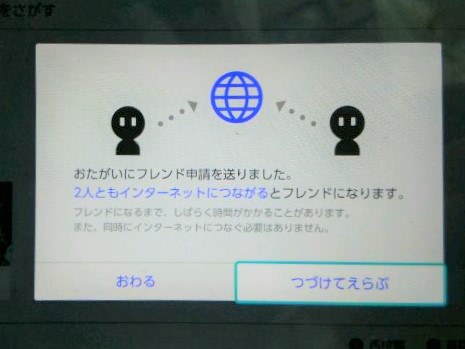
ローカルネットワークで通信プレイする時はインターネット接続はしていなくてもできますが、フレンドになる時は一度はインターネット接続が必要ということが書かれています。
そのため、インターネットを制限された子供同士が初めて通信プレイをしようと、「まずはフレンド登録しよう!」となっても、その場ではフレンドになれず、一緒にローカルプレイをすることができないのです。
フレンド登録のやり方の詳細は下記の記事で紹介しています。
⇒ニンテンドースイッチのフレンド登録の方法(近くにいる人と通信)
マイクラで二人でローカルプレイする方法
上でも書きましたが、条件さえクリアしていれば、ローカルでの二人プレイはインターネットに接続していなくてもできます。
wi-fiが届かない外でやってみましたができました。
手順は次のようです。
①ローカルネットワークを選択する
マイクラを立ち上げたら、Yボタンを押してネットワークモードの変更をします。
左下に『Yを押すとネットワークの変更ができる』と小さく書いてあります。
二人とも同じようにします。
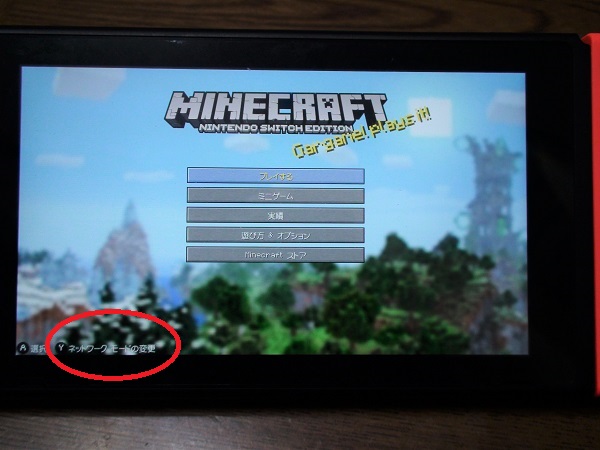
下の段の「ローカル ネットワークに接続」を選択します。
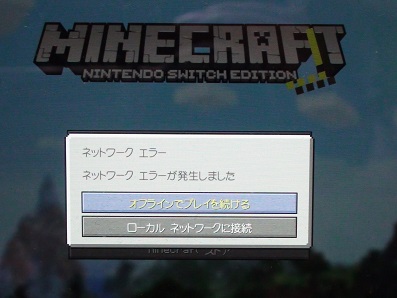
②ワールドをロードする
どちらかがワールドをロードします。
ロードしてからでないともう一人が参加することができません(名前がでてこない)。
③あとから参加する側が、入りたいフレンドを選択する。
ロードの二つ右にある「参加」のところにフレンドの名前がでるので、入りたい人の名前をクリックします。
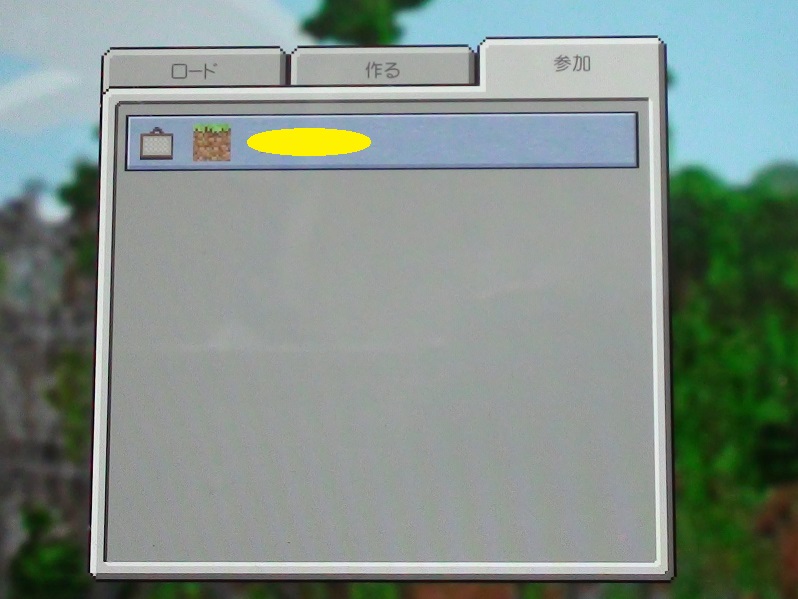
これで相手のワールドに入ることができます。
下記のように参加の欄が空欄の場合は、「しっかりフレンド登録ができていない」、または「①のローカルネットワークの選択が間違っている」という可能性があります。
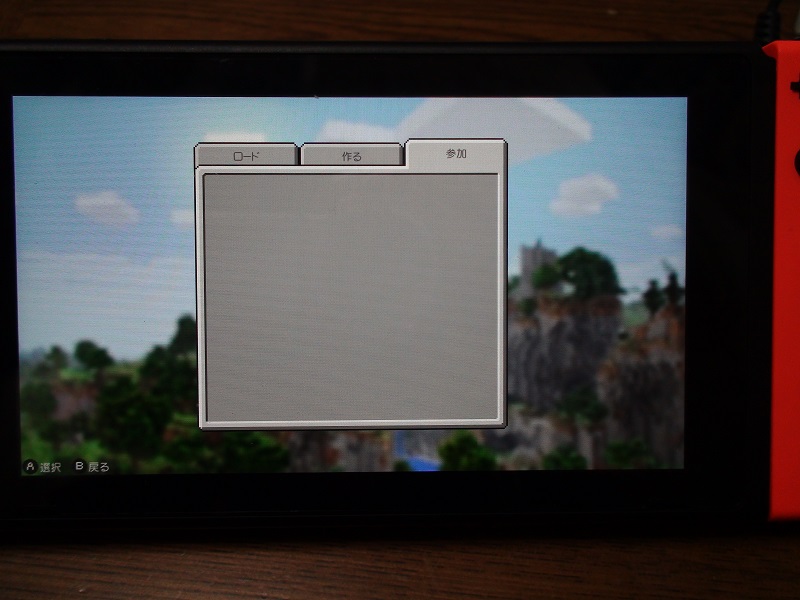
時々、設定がしっかりできていても上手く入れないことがありました。
一旦消してからやり直すと、できたりします。
距離を測ったら、2mくらい近づいていないと相手の名前がでてきませんでした。
また、近づいても、名前が出るまでに5~10秒くらいかかったりすることもありました。
ぜひやってみてください。